Oldukça baharatlı bir fiyata lanse edildi akıllı kutu HomePod Ekosistemde en az bir adım olanlar arasında büyük beğeni toplamaktadır Apple. Cihazlara ve hizmetlere adanmış Apple, müzik açık HomePod gibi kaynaklardan gelebilir Apple Music, iTunes Maç, iTunes ve iCloud Music Library. Gibi hizmetler Spotify, Pandora, Google Play Müzik, zonga veya Gelgit yerel olarak desteklenmiyor HomePodancak bu müzik hizmetlerine abone olursanız müzik dinlemek imkansız değildir. Her şey kullanmakla ilgili AirPlay iPhone, iPad veya cihazınızdan müzik çalmak için Mac akıllı hoparlörde HomePod. Yerel olarak, başka bir cihazın yardımı olmadan Apple şu anda şansı yok Spotify müziğini dinle. HomePod aracılığıyla destek sağlar Siri sadece müzik için Apple Music.
Spotify'dan nasıl müzik dinleyebiliriz HomePod
1. iPhone veya iPad'inizde Spotify uygulamasını açın ve bir şarkı başlatın. Oynamak.
2. Ekranın altında "Kullanılabilir cihazlar" ı tıklayın
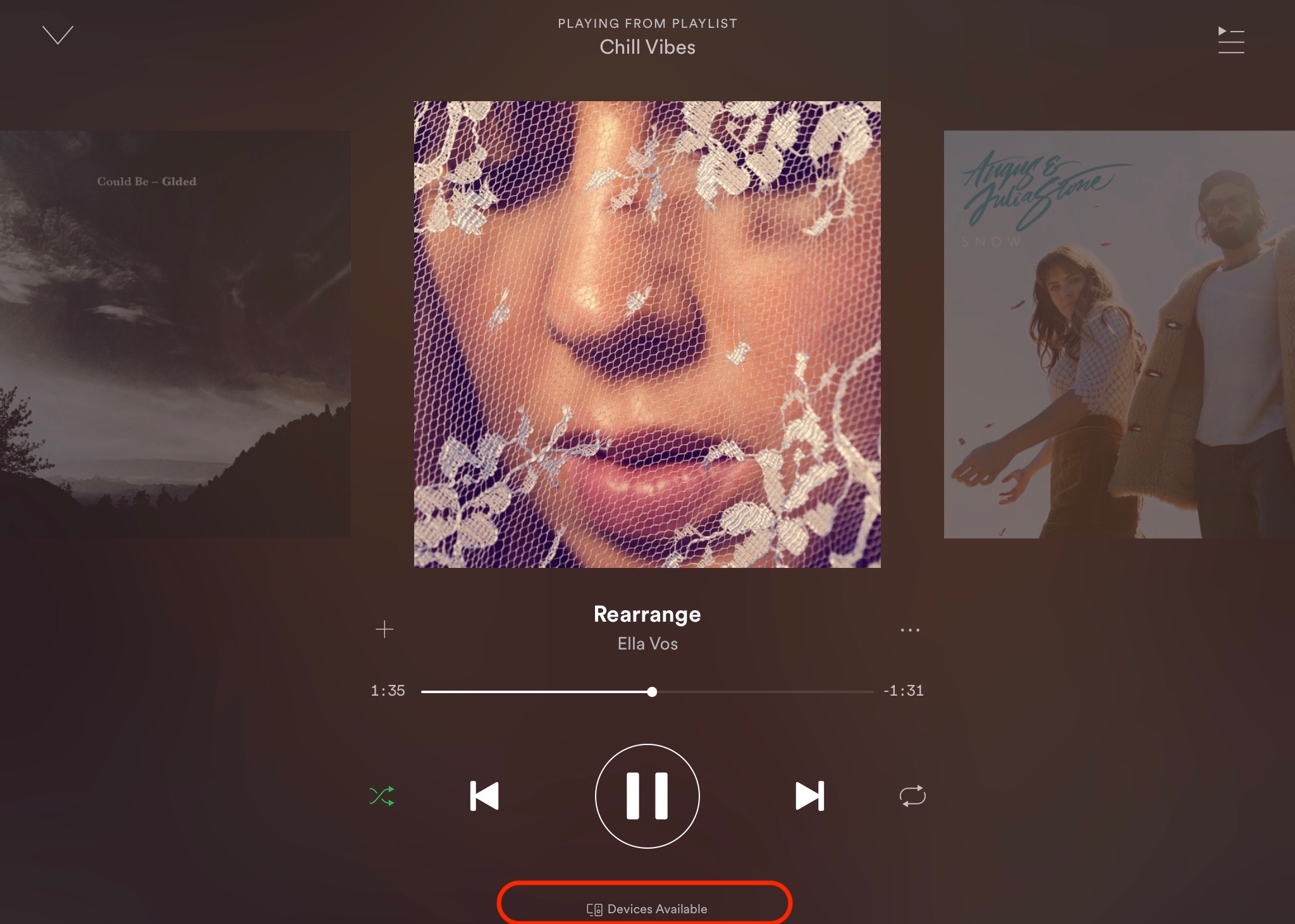
3. Açılan ekranda "Daha Fazla Cihaz Bağla"Tıklamak"Daha Fazla Cihaz"Ve hoparlörü seçin HomePod mevcut cihazlar listesinden.
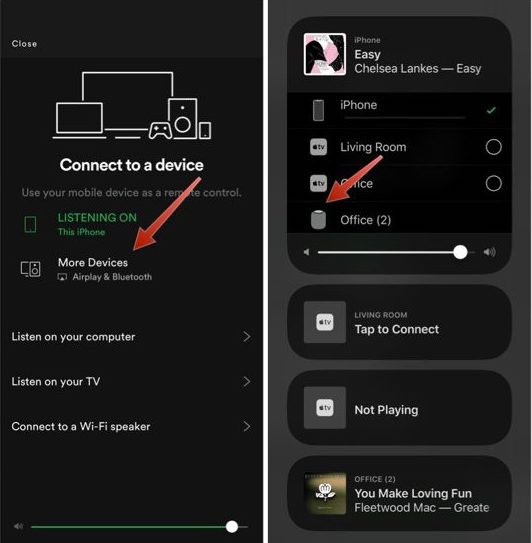
Bu adımdan sonra Spotify uygulaması üzerinden çalınan iPhone'daki müziğin iPhone'da duyulması birkaç saniye alacaktır. HomePod.
hala kullanabilirsin Siri duraklatmak / oynatmak, ses yoğunluğunu artırmak veya azaltmak için.
Gelecekte Spotify, uygulamada karmaşık ses komutlarına izin verecek yeni bir işlev başlatacak. Şu anda, bu özellik proje aşamasındadır. Spotify akıllı ses asistanı değil, çalma listeleri, müzik araması ve oynatma için bir ses kontrol işlevselliği değil.











